Werbung / Enthält Affiliate Links / Als Amazon-Partner verdiene ich an qualifizierten Verkäufen

Karten gestalten mit dem Cricut Joy ist so einfach! Der kleine Mini-Plotter ist so vielseitig und gerade zum Gestalten von Karten ideal. Mit der speziellen Kartenmatte für Cricut Joy kannst du einfach und schnell individuelle Karten für jeden Anlass erstellen. Aber auch andere Kartenarten wie Postkarten oder Pop-Up Karten kannst du mit dem Cricut Joy ganz einfach selber machen.
Es gibt unterschiedlichste Kartensets für den Cricut Joy. Neben Insert Cards zum Einstecken gibt es auch Cutaway Cards, bei dem Teile ausgeschnitten werden und ganz neu Aquarellkarten und passende Watercolor Stifte. Die Cricut Karten gibt es in drei länglichen Größen und auch einer quadratischen Größe.
Du willst mehr zum Thema Plotter wissen? Hier erkläre ich dir genau, was ein Plotter ist und wofür du ihn nutzen kannst.

Inhaltsverzeichnis
Karten gestalten mit dem Cricut Joy

Das brauchst du zum Karten gestalten mit dem Cricut Joy
- Cricut Joy – Bekommst du hier
- Cricut Joy Kartenmatte – Bekommst du hier
- Insert Cards für Cricut Joy- Bekommst du hier
- Cutaway Cards für Cricut Joy – Kannst du hier kaufen
- Optional Cricut Joy Stifte – Bekommst du hier
- Optional Cricut Joy Watercolor – Bekommst du hier – Dazu gehören die Cricut Joy Aquarell Cards bekommst du hier





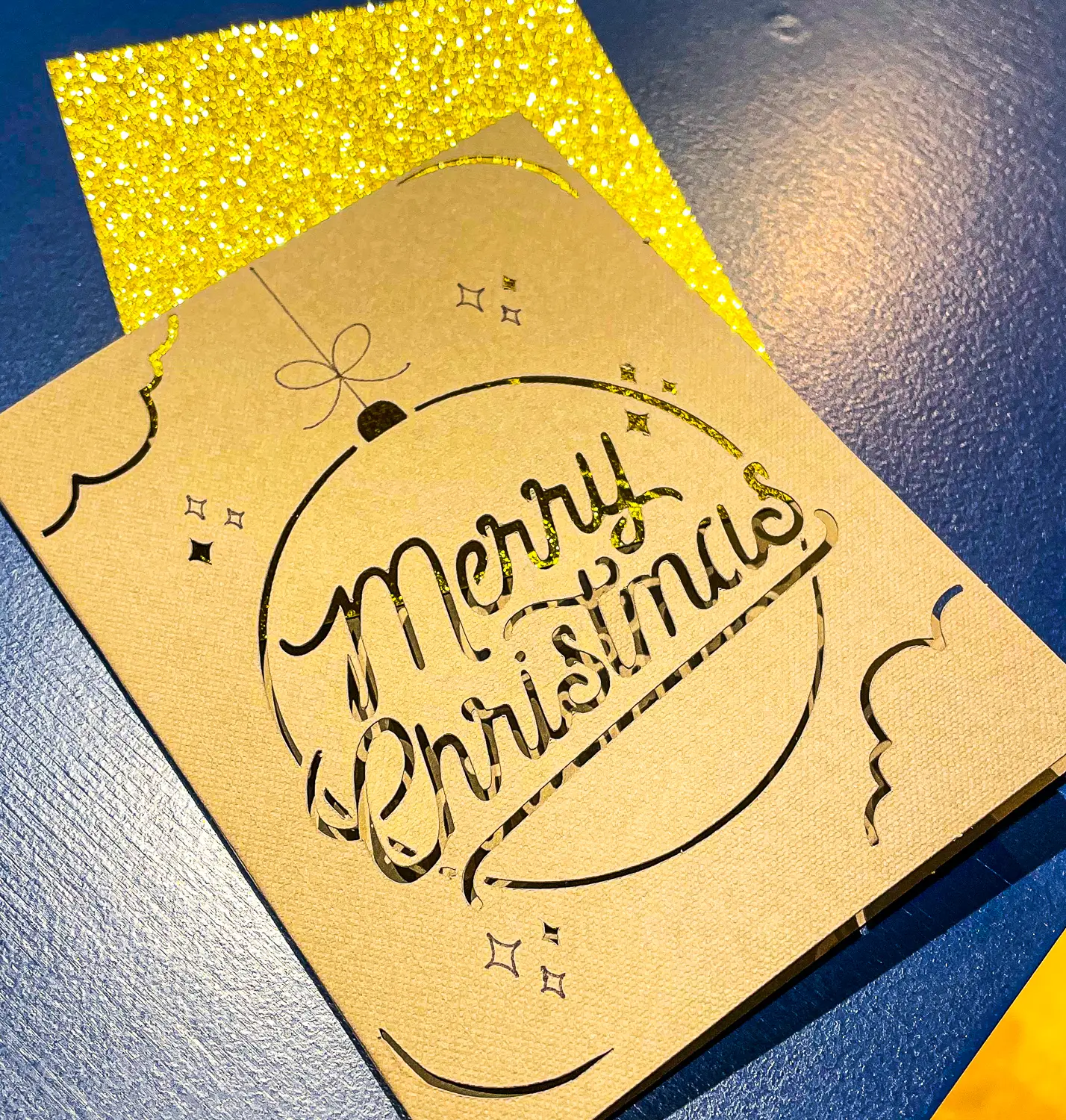
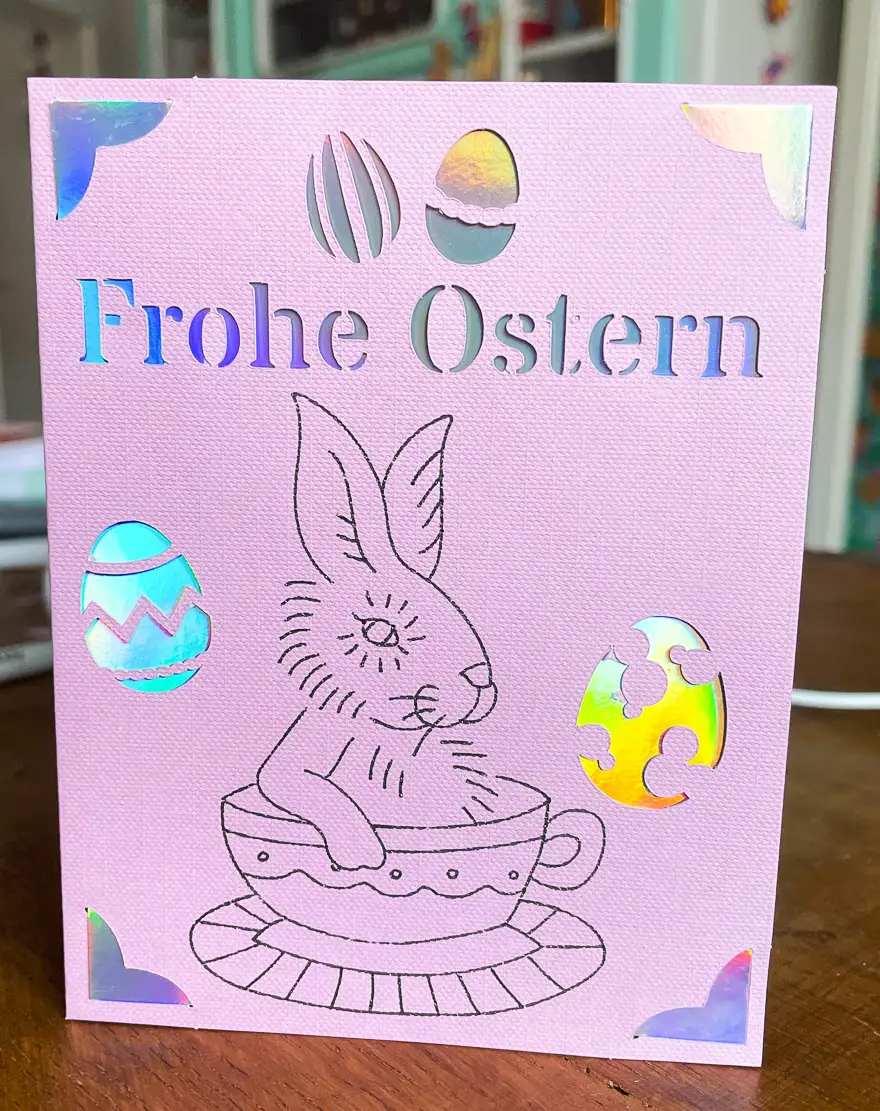

Video – Karten schneiden mit Cricut Joy
Hier findest du ein Video zum Karten schneiden mit dem Cricut Joy:
Karten gestalten mit der Cricut Joy Kartenmatte
Die Kartenmatte zum Karten gestalten mit dem Cricut Joy ist super praktisch, um damit ganz einfach und schnell individuelle Karten zu gestalten.
Wenn du dich noch nicht so gut mit dem Cricut Joy auskennst, schau doch bitte erst hier vorbei.

Die Cricut Joy Kartenmatte ist dafür gedacht Klappkarten zu gestalten. Du schiebst die Klappkarte dabei einfach zum einen Teil unter den durchsichtigen Plastikbereich und zum anderen liegt sie oben auf, so dass nur die obere Seite der Klappkarte geschnitten wird.
Dabei gibt es drei verschiedene Größen, die auf der Kartenmatte gut zu erkennen sind.
Tipp: Rolle die Karte vor dem Schneiden noch einmal fest.
Übrigens: Die Kartenmatte gibt es inzwischen auch für den Cricut Maker 3
Tipp: Fertige Designs von Funkelfaden findest du hier in der Designs Space App. Folge mir gerne auch im Cricut Design Space:
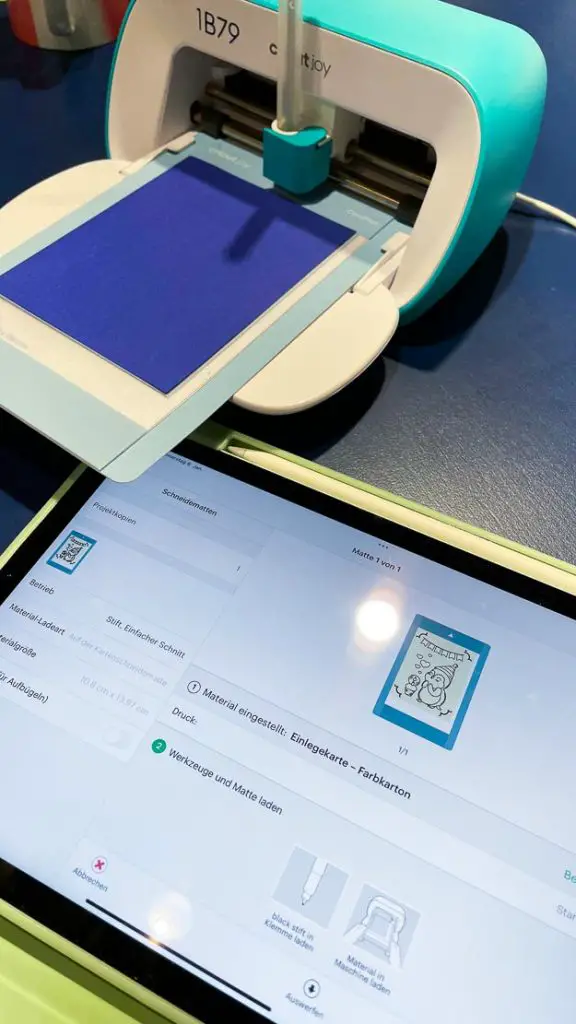
- Kartengestaltung: Im Cricut Designspace gibt es unzählige Designvorlagen für Karten. Du kannst dir aber auch eigene Designs erstellen.
- Die Gestaltung von Karten funktioniert besonders gut und einfach mit der speziellen Cricut Joy App
- Wenn du eine voreingestellte Karte im Design Space auswählst, kannst du dort mit Klick auf „anpassen“ die Karte auch noch individualisieren.
Cricut Joy Insert Cards
Cricut Insert Cards sind Kartensets von Cricut, bei denen Klappkarten mit passenden Hintergrundkarten gestaltet werden.

- Das Cricut Insert Karten Set beinhaltet immer 10 Klappkarten mit passenden Insert Karten und Briefumschlägen.
- Aus der Klappkarte werden mit dem Cricut Joy Teile ausgeschnitten und in die vorgegebenen Ecken eingeschoben
- Auch Stifte und das Foil Tool Kit können verwendet werden
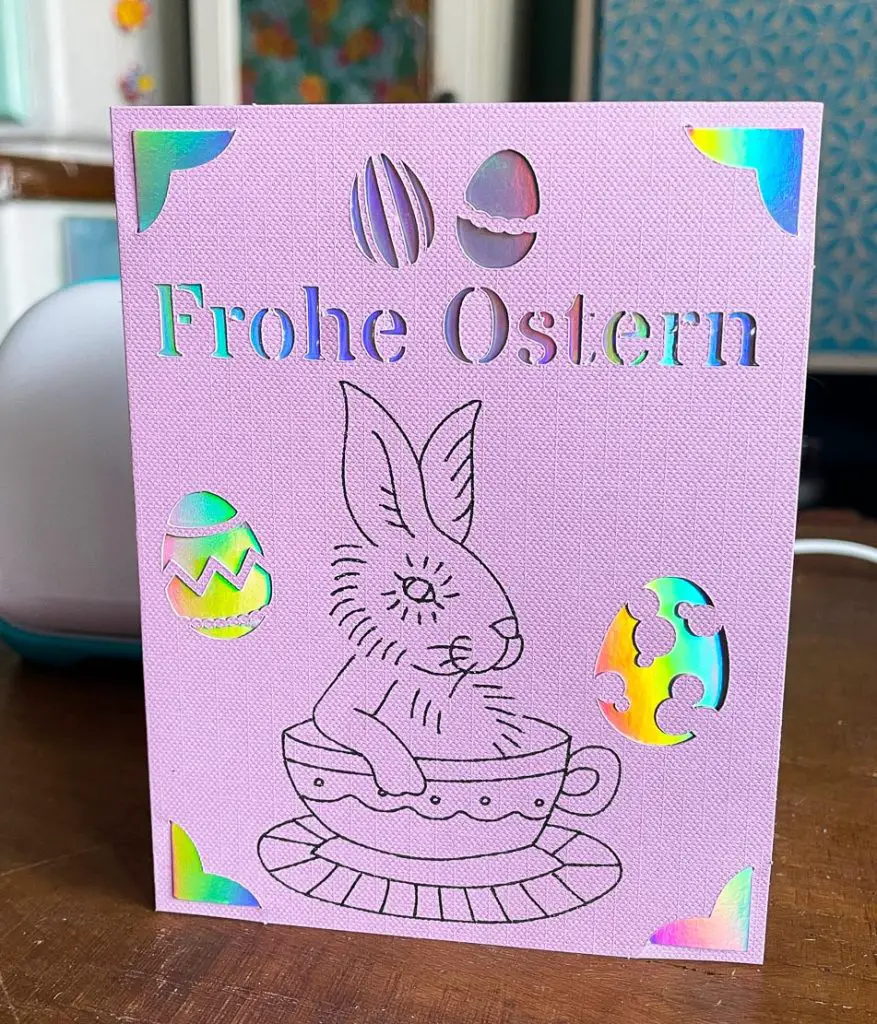
Tipps für Cricut Insert Cards
- Bei ausgeschnittenen Schriftzügen MUSST du eine Stencil-Schrift verwenden. Stencil-Schrift bedeutet, dass die Buchstaben nach dem Schneiden noch vollkommen vorhanden sind und nicht Innenteile von a oder O verloren gehen.
- Suchst du im Designs Space nach passenden Designs, suche nach dem Stichwort „Insert Cards„
- Wenn du den Filter „Karten“ ausgewählt hast, kannst du mit dem Stichwort „Corners“ dir verschiedene Ecken zum selber gestalten der Karten anzeigen lassen
Hier bekommst du Insert Cards Sets:
Cricut Joy Cutaway Cards
Cricut Cutaway Cards sind Kartensets von Cricut, bei denen Klappkarten mit passenden Hintergrundkarten gestaltet werden. Im Gegensatz zu den Insert Cards werden die Kartenhintergründe hier eingeklebt. Die Rückseite der Klappkarten ist selbstklebend beschichtet.

Bei Cutaway Cards wird direkt auf der Innenseite einen beigelegte Karte eingeklebt. Hierdurch kann man andere Designs verwenden, als bei den Insert Cards, da keine Innenteile verloren gehen.
- Du musst keine Stencil-Schrift zum Ausschneiden verwenden, jede Schrift ist möglich.
- Im Gegensatz zu den Insert Cards musst du keine Ecken ausschneiden.
- Du kannst die Cutaway Card auch nach dem Schneiden einkleben.
- Suchst du im Designs Space nach passenden Designs, suche nach dem Stichwort „Cutaway Cards„
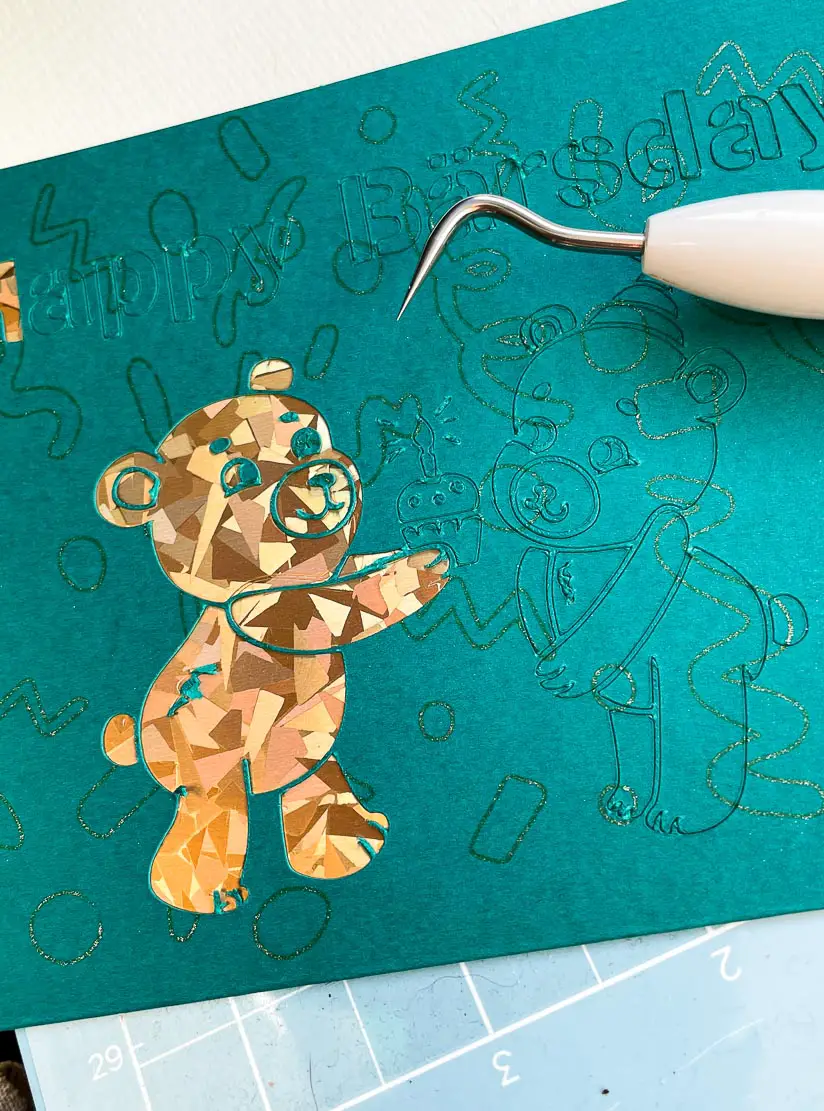
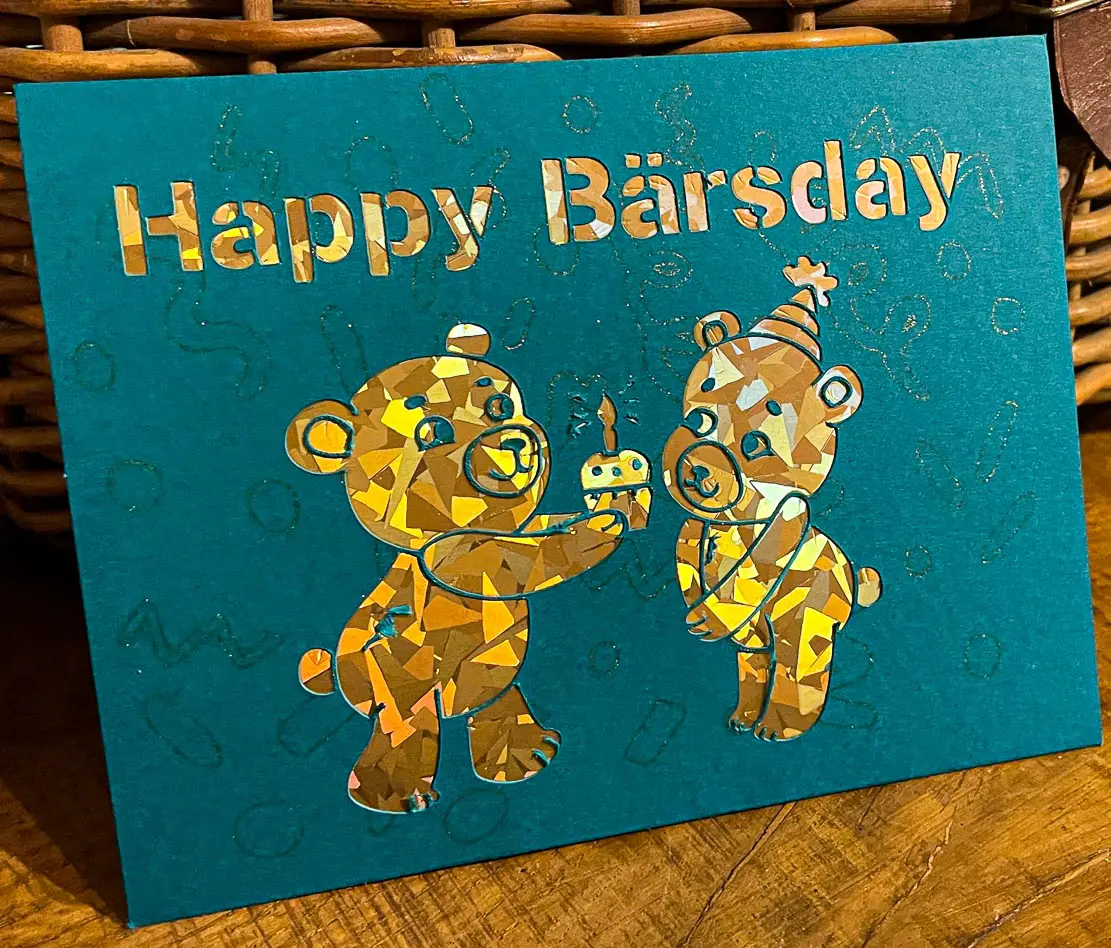
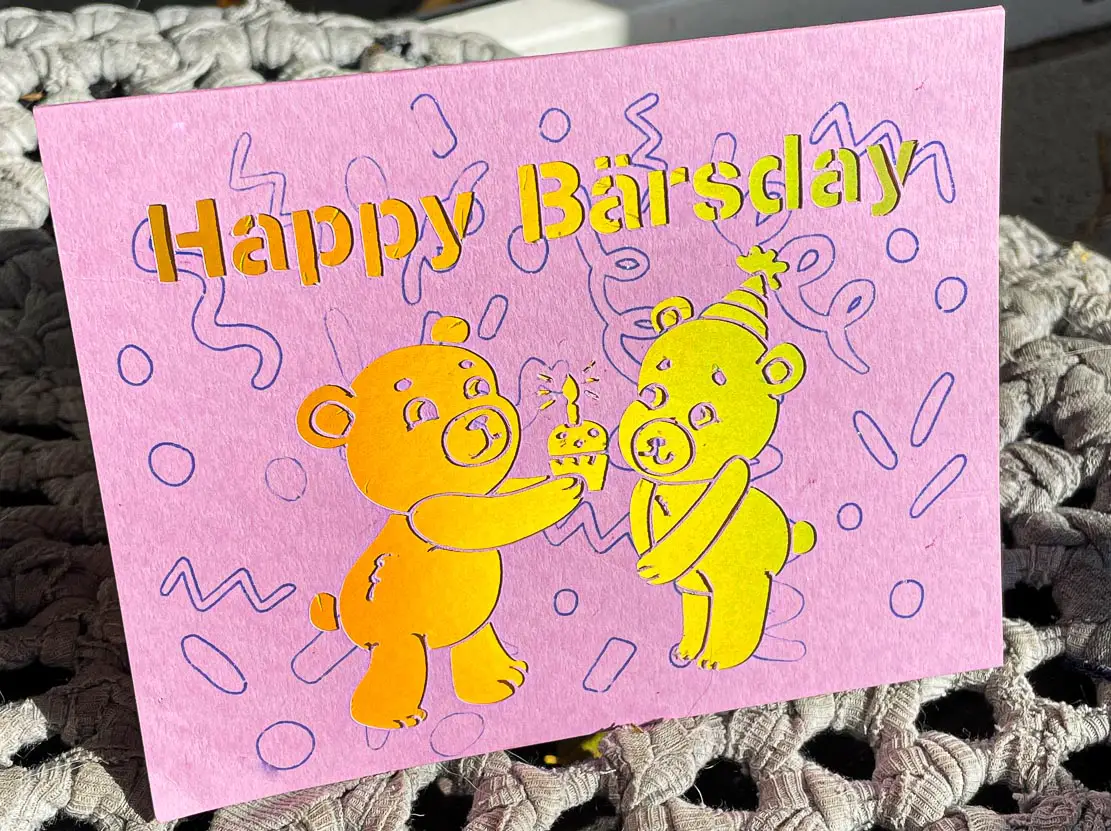
Cricut Joy Aquarellkarten gestalten

Die neuesten Kartensets von Cricut sind die Cricut Aquarellkarten für die Watercolor-Stifte.
Das Stiftset enthält zusätzlich eine mit Wasser gefüllten Pinselstift, mit dem der Aquarellefekt erzielt wird. Zusätzlich zu dem Stiftset benötigst du die Cricut Aquarellkarten oder Aquarellpapier.
Pop-Up Karten gestalten

- Mit dem Cricut Joy kann man auch Pop-Up-Karten gestalten, die sich beim Öffnen entfalten.
- Hierfür gibt es Vorlagen im Cricut Design Space. Diese kannst du im Rahmen des Design Space Abos nutzen oder einzeln erwerben.
- Wählst du im Design Space den Cricut Joy als Plotter aus und suchst nach „Pop Up“ werden dir passende Karten angezeigt.
Kartendesigns selbst erstellen
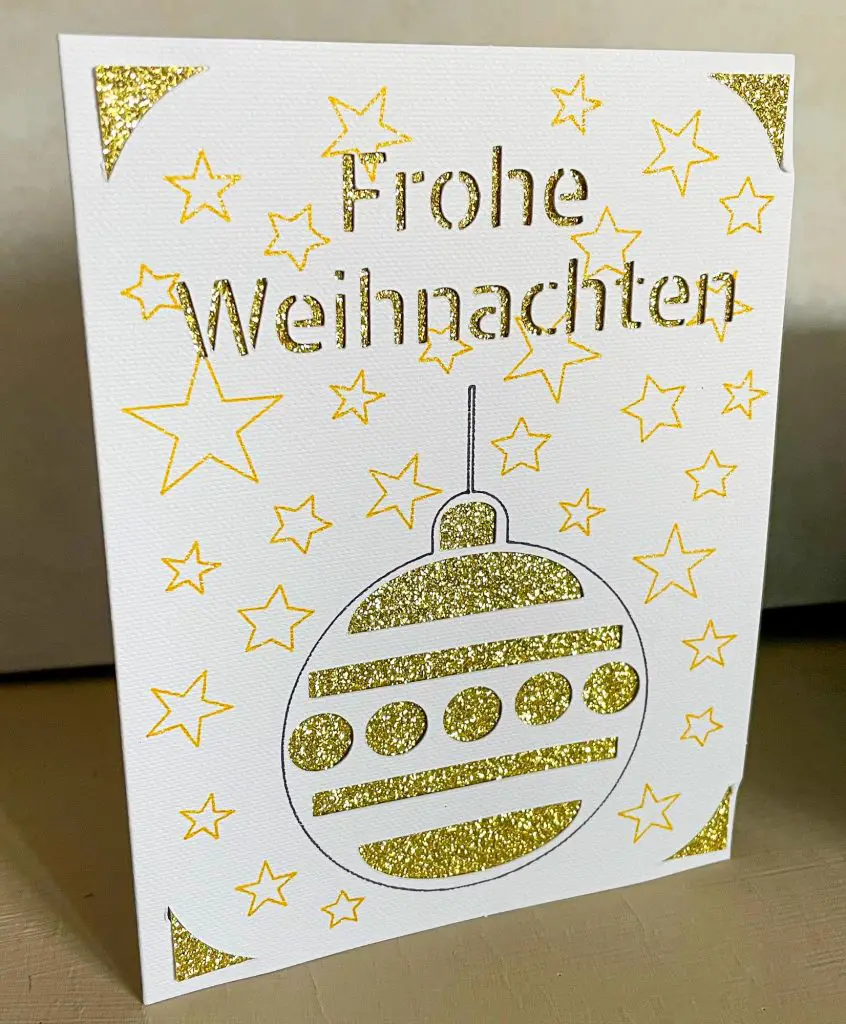
Du kannst Katendesigns im Design Space selbst erstellen. Hierfür kannst du entweder die kostenpflichen (Abomodell) Designs und Schriftarten aus dem Design Space nutzen oder eigene Schriftarten und kostenlose Designs / eigene Designs.
Das hier gezeigte Design ist ein Beispiel für ein kostenloses Design aus dem Cricut Design Space.
Du findest die Funkelfaden Datei hier im Cricut Design Space. Perfekt zum Ausprobieren deiner ersten Cricut Insert Card.
FAQ – Deine Fragen zum Karten gestalten mit Cricut Joy
Muss ich ein Abo abschließen?
Eine der häufigsten Fragen zum Cricut Joy ist: „Muss ich ein Abo abschließen, um Karten mit dem Cricut Joy zu schneiden?“
- Du musst definitiv kein Abo abschließen, um den Cricut Joy zu nutzen. Du kannst ein Abo bei Cricut Access abschließen, um dann im Cricut Design Space auf tausende von Designs, Schriftarten und Kartenvorlagen zuzugreifen. Außerdem erhältst du dann automatisch 10% Rabatt auf alle deine Einkäufe im Cricut Shop
- Du kannst aber auch eigene Designs verwenden und hochladen und mit der Basisversion von Cricut Designs Space kostenlose Schriftarten und Formen nutzen. Auch hieraus lassen sich schöne Karten gestalten.
Hier findest du ein Funkelfaden Beispiel für kostenlose Designs aus dem Design Space
Folge gerne Funkelfaden im Design Space für mehr kreative Cricut Projekte.

Mehr Infos zum Cricut Joy
Du willst mehr zum Cricut Joy wissen?
Ich habe einen ausführlichen Artikel zum Cricut Joy geschrieben, in dem du alles wichtige zum Cricut Joy, seinen Möglichkeiten und Grenzen erfährst. Schau hier vorbei:
Werbung
Aktuelle Plotter Angebote
Hier findest du aktuelle Sonderangebote für Plotter und Zubehör. Wenn du dich dafür interessierst schau hier in den Angeboten nach:
Folge Funkelfaden und verpasse keine Freebies mehr
Dir gefällt die Anleitung und du möchtest dich erkenntlich zeigen?
Werde Funkelfaden Premium Mitglied hier auf Steady oder hier auf YouTube
Mit deiner Unterstützung sorgst du dafür, dass ich auch weiterhin gratis Schnittmuster, Anleitungen und Dateien zur Verfügung stellen kann.

- Die neuesten Nähvideos – Folge Funkelfaden auf Youtube
- Ein Blick hintere die Kulissen – Folge auf Instagram
- 300 Anleitungen im Überblick – Folge auf Pinterest
- Immer auf dem neuesten Stand – Folge auf Facebook
- Vor allen anderen informiert – Abonniere den Newsletter
- NEU – Alles News jetzt – Folge jetzt auch auf Whats App
Zeige deine Ergebnisse
#funkelfaden @funkelfaden in allen sozialen Netzwerken
Funkelfaden Facebook Gruppen
Tausche dich mit anderen aus:
- Funkelfaden Nähgruppe auf Facebook
- Funkelfaden Plottergruppe auf Facebook
- Funkelfaden Haus Gruppe auf Facebook
- Funkelfaden DIY-Gruppe auf Facebook
Funkelfaden Designs im Cricut Design Space findest du hier
Mehr Plotter Ideen
Hier findest du weitere Projekte für deinen Plotter:










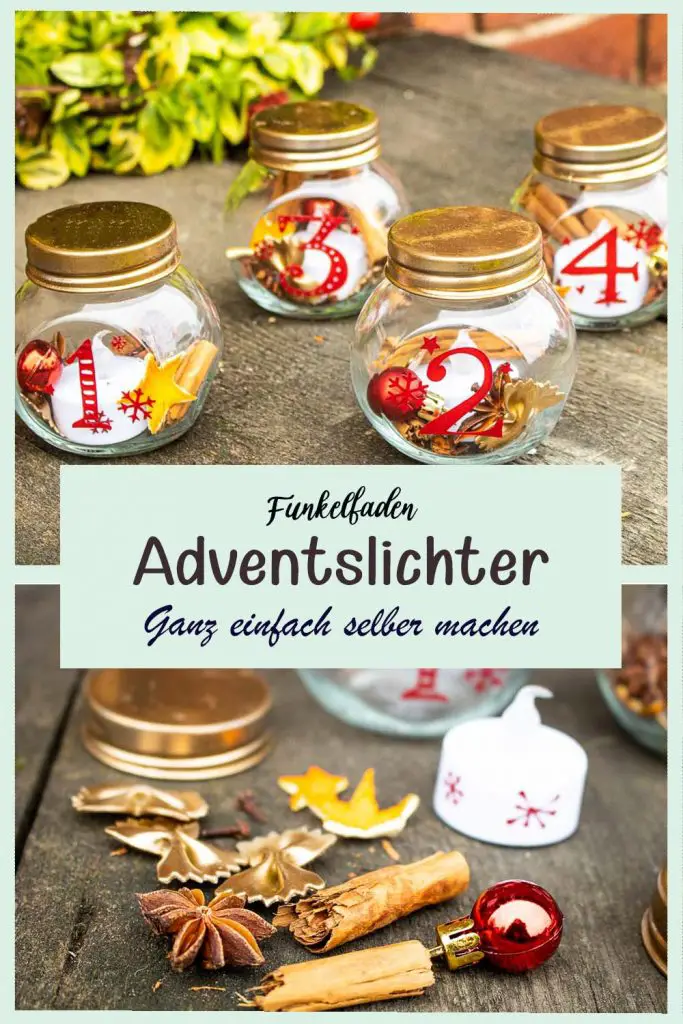
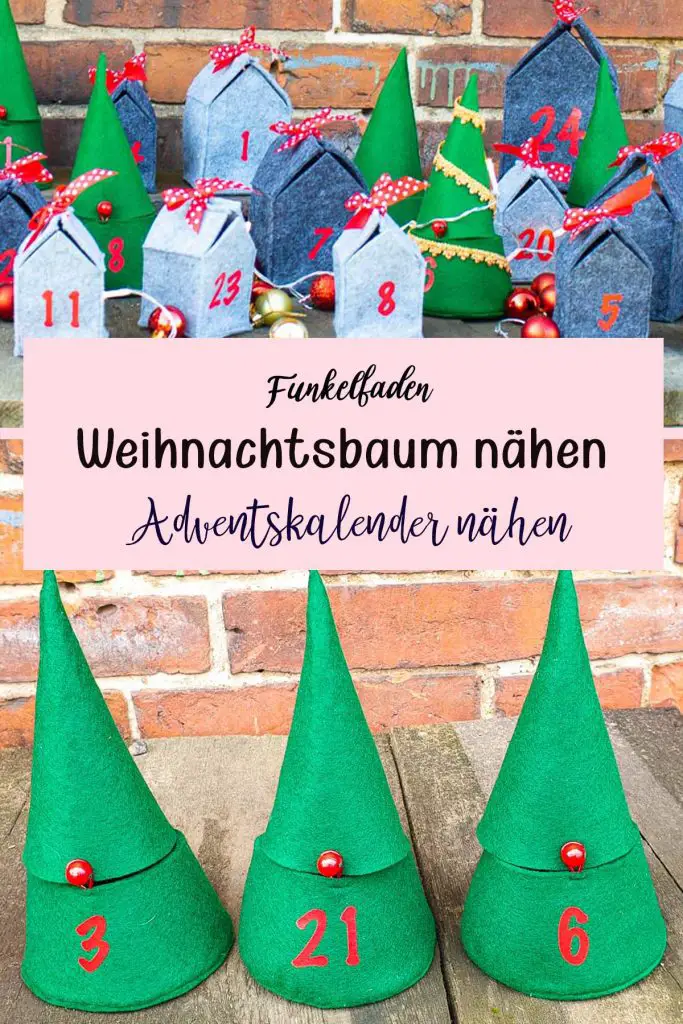

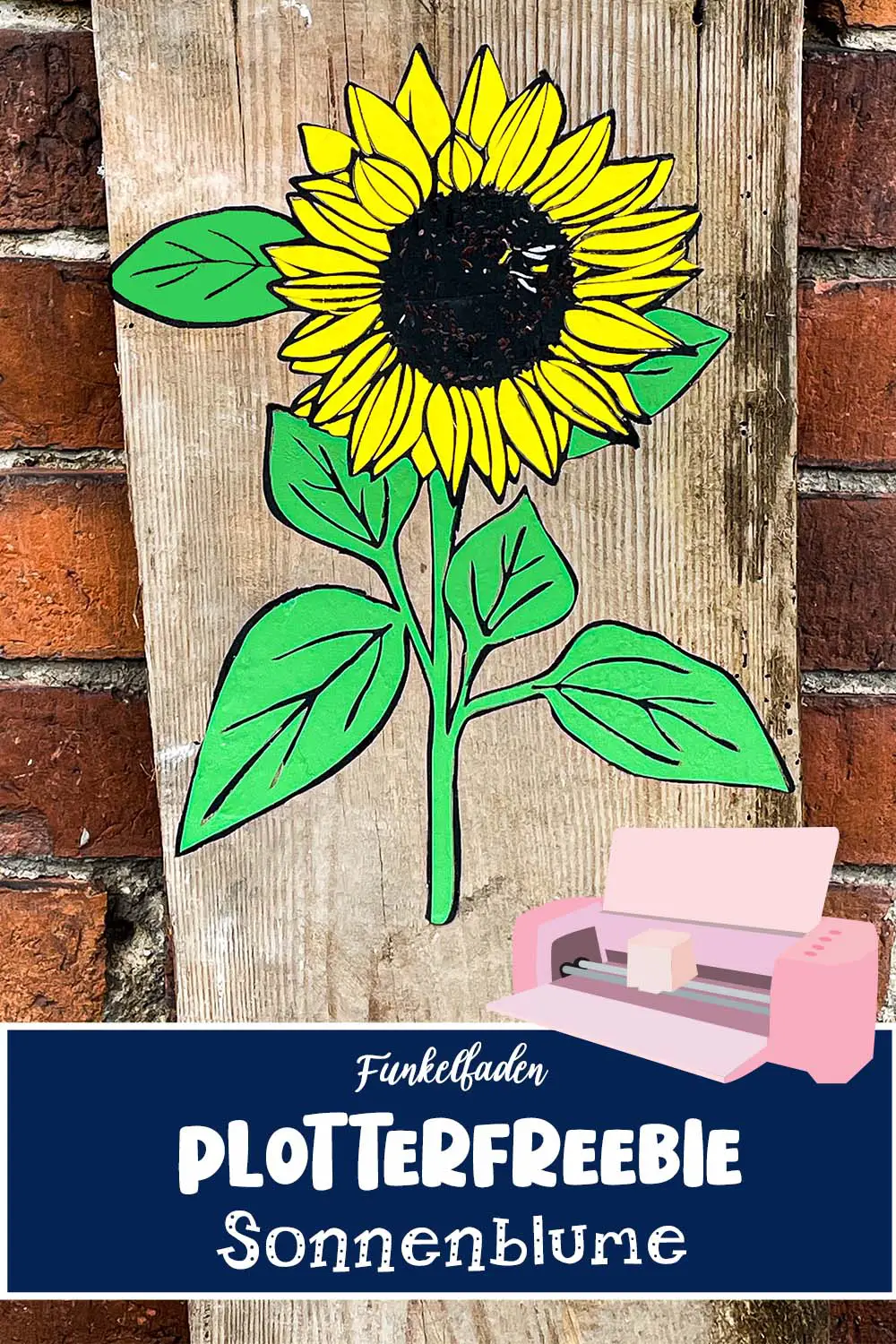









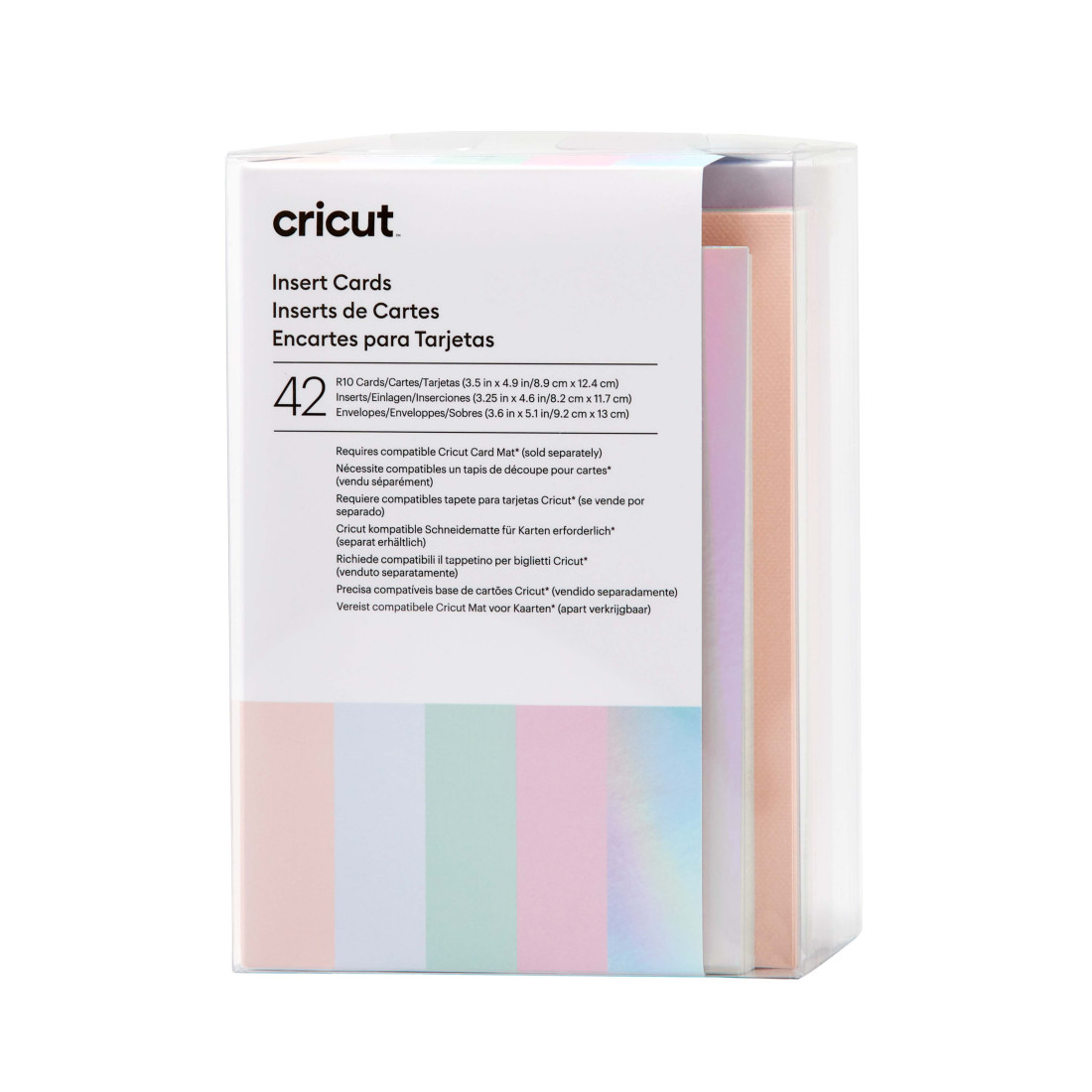

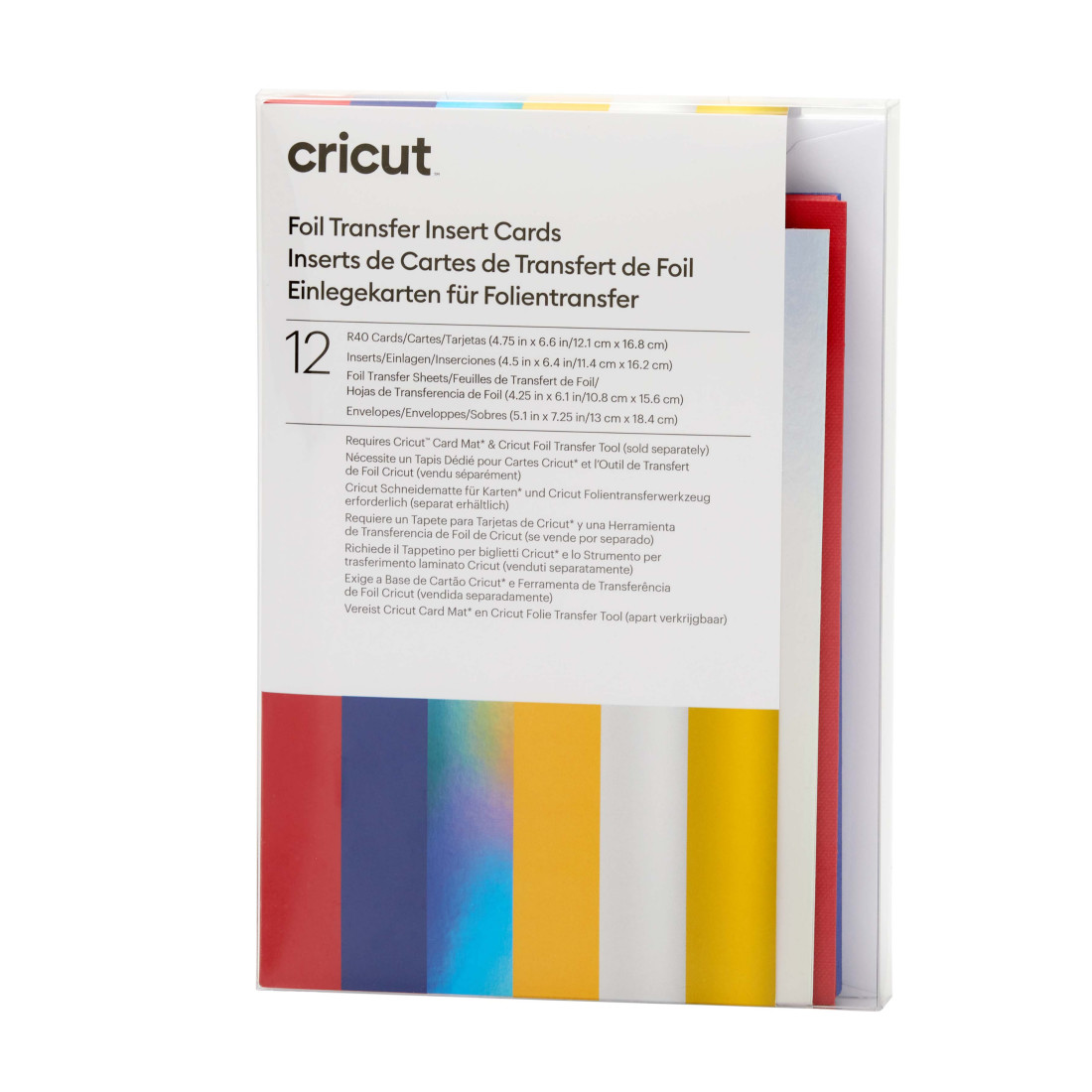

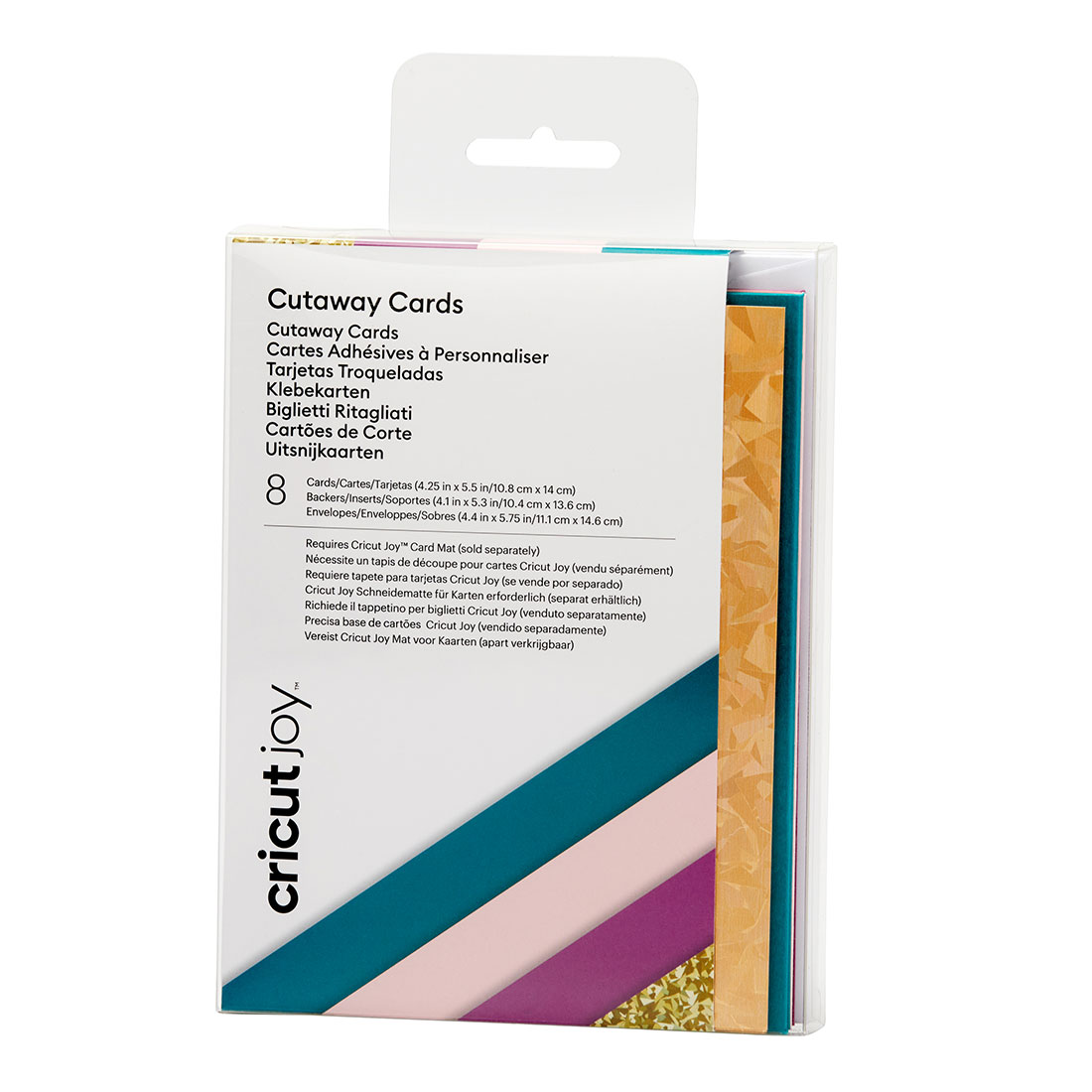
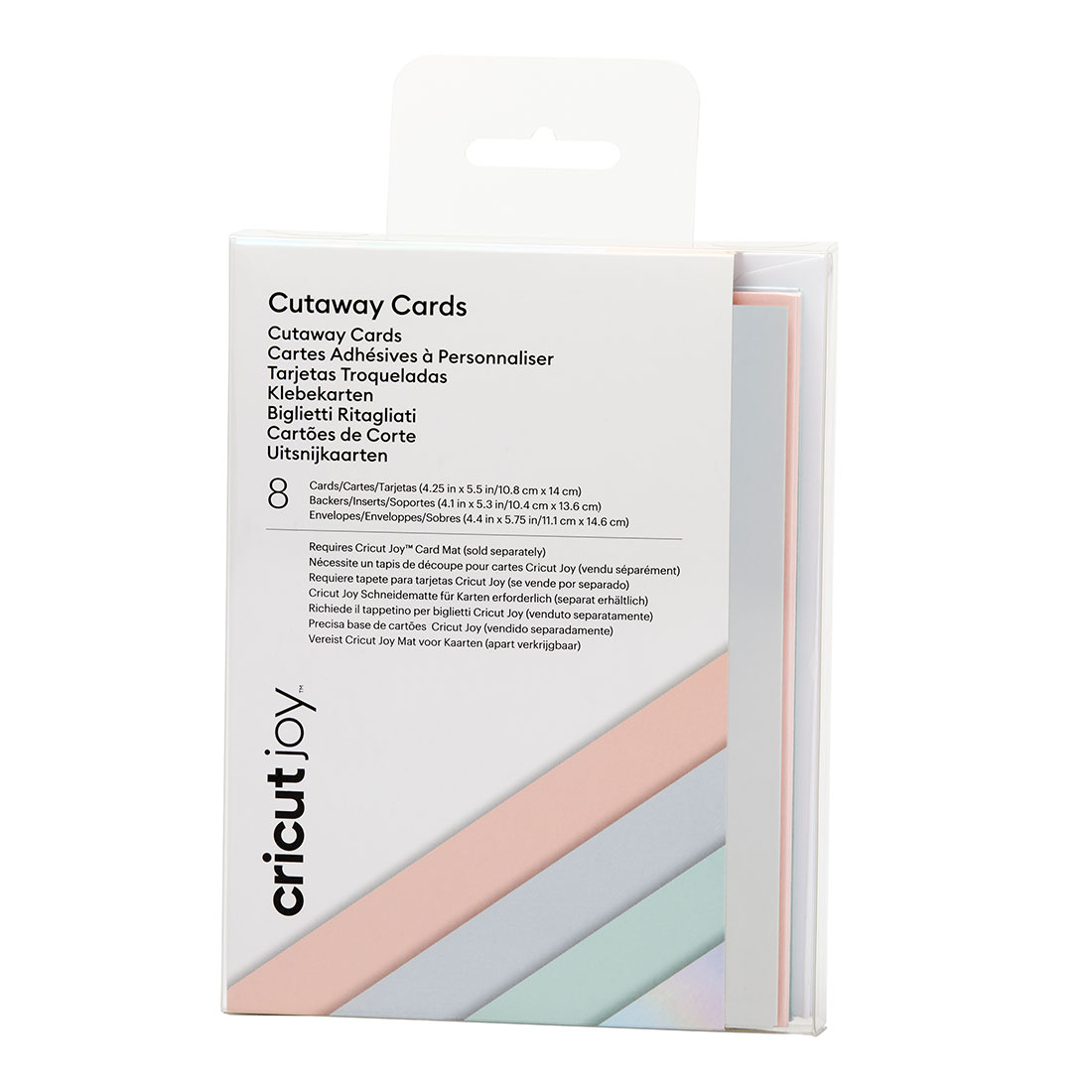



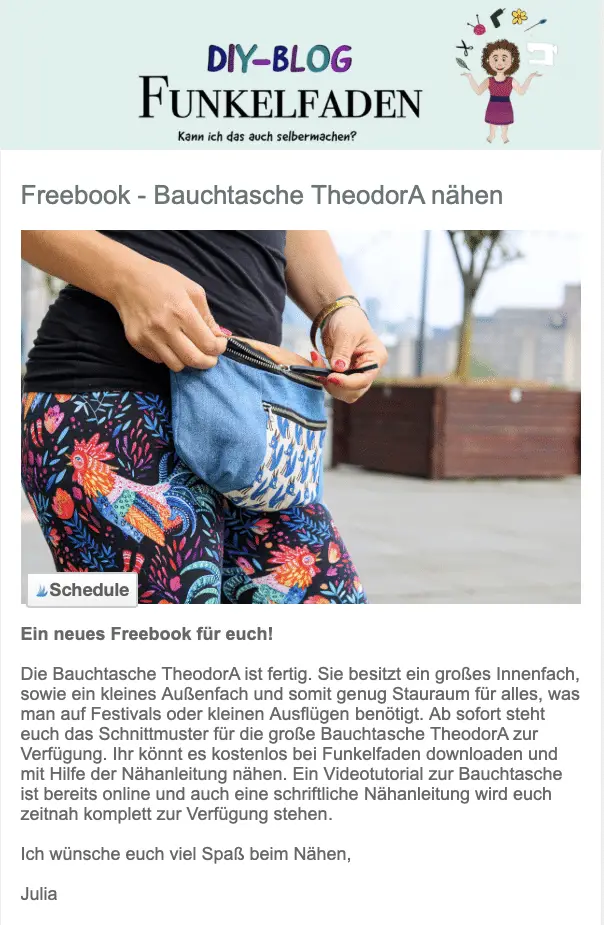

Eine Antwort zu “Karten gestalten mit dem Cricut Joy”
[…] Cricut Joy Kartenmatte war für mich lange Zeit das absolute Highlight zum Karten erstellen mit dem Plotter. Obwohl ich […]